ssh无法开启
在使用ssh的时候发现不能用,包括scp远程拷贝也被拒绝

sudo apt-get install openssh-server
使用命令安装server时发现问题,未满足依赖关系,原因是server和client版本不同
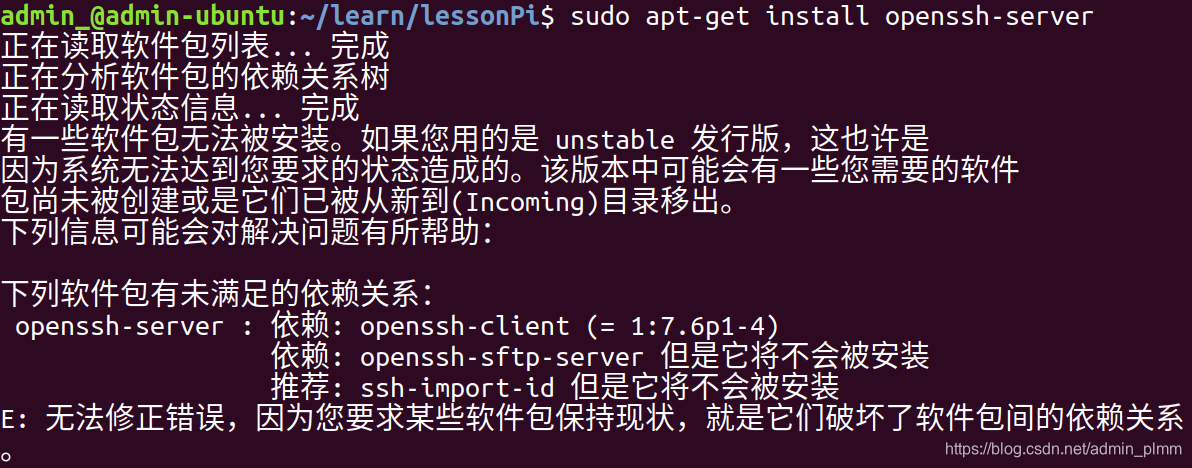
因此,我们需要对openssh-client进行覆盖安装
sudo apt-get install openssh-client=1:7.6p1-4
版本按照依赖的那个版本修改
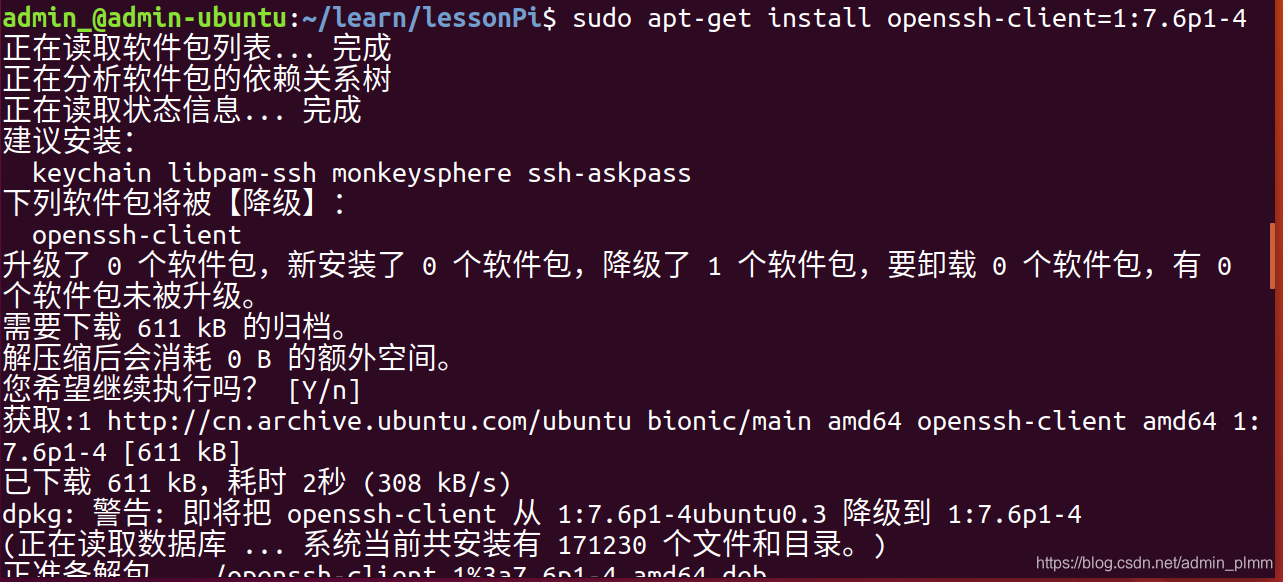
安装好client后,就可以安装server了
sudo apt-get install openssh-server
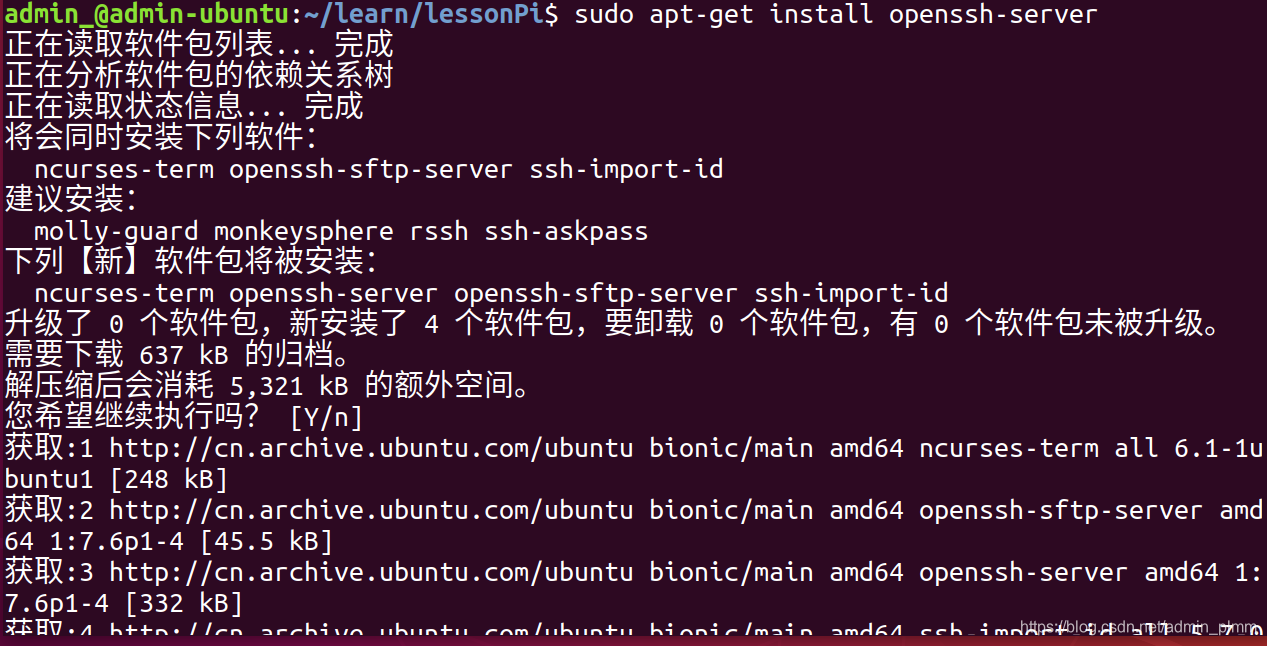
完成之后,ssh就可以正常工作了
如果出现下述的问题,原因是该用户对/home/admin_/learn/lessonPi这个路径没有访问权限

chmod 766 /home/admin_/learn/lessonPi
ls -lh
使用第一条命令给予权限,第二条命令查看权限





 本文介绍了解决SSH连接问题的方法,包括解决openssh-server安装时的依赖冲突,通过覆盖安装openssh-client来修复版本不匹配的问题,并调整文件权限以确保用户能够访问指定目录。
本文介绍了解决SSH连接问题的方法,包括解决openssh-server安装时的依赖冲突,通过覆盖安装openssh-client来修复版本不匹配的问题,并调整文件权限以确保用户能够访问指定目录。
















 1416
1416

 被折叠的 条评论
为什么被折叠?
被折叠的 条评论
为什么被折叠?








